首先检查并重新登录Google账户,确认账户状态正常;接着尝试重置浏览器同步功能以清除云端冲突;排查网络连接及安全软件限制,确保Chrome可访问谷歌服务器;更新浏览器至最新版本解决兼容性问题;最后可通过导出导入HTML文件手动迁移书签。
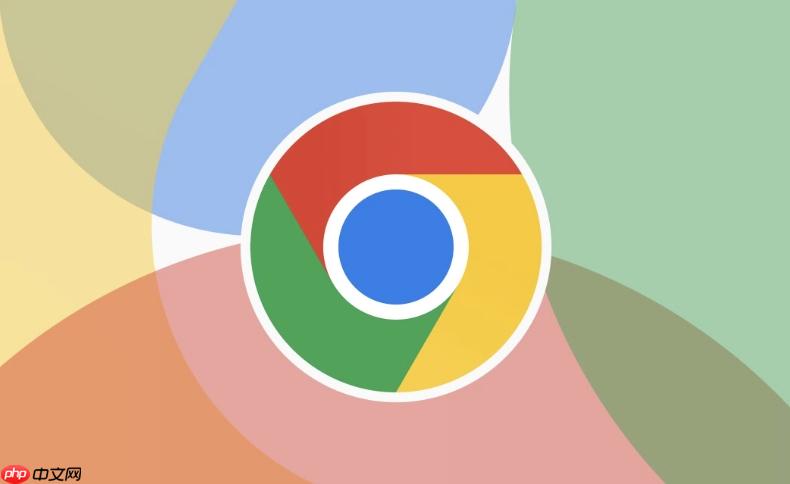
如果您在使用谷歌浏览器时发现书签或收藏夹无法在不同设备间同步,可能是由于账户状态、网络连接或本地数据问题导致。以下是针对此问题的多种处理方式。
本文运行环境:MacBook Pro,macOS Sonoma。
账户登录异常是导致同步失败最常见的原因之一。确保您已正确登录且凭证有效,是恢复同步的第一步。
1、点击浏览器右上角的个人资料头像,确认当前显示的账户邮箱是否正确。
2、如果看到橙色感叹号或提示需要验证,请点击头像,选择退出登录选项。
3、退出后,再次点击登录区域,输入您的Google账户邮箱和密码完成重新登录。
4、登录成功后,系统会询问是否开启同步,选择同步所有数据以确保书签同步被包含。
当云端同步数据出现损坏或冲突时,即使账户登录正常,同步也可能停滞。重置操作可以清除服务器上的错误状态,强制建立新的同步通道。
1、进入Chrome设置,选择“您与Google”下的同步功能和Google服务。
2、在“数据来自Chrome同步功能”部分,点击“管理同步”或“查看同步状态”。
3、在同步详情页面底部,找到并点击重置同步功能按钮。
4、确认操作,等待重置完成。之后重新开启同步,浏览器会将本地书签作为新数据上传。
不稳定的网络连接或第三方安全软件的拦截,会阻止浏览器与谷歌同步服务器通信,导致同步请求超时或失败。
1、尝试切换到另一个可靠的Wi-Fi网络,或使用移动热点进行测试。
2、临时关闭电脑上的防火墙或杀毒软件,观察同步是否恢复正常。
3、若关闭后同步成功,请将Google Chrome应用程序添加到安全软件的信任列表或白名单中。
4、确保您的网络环境能够稳定访问谷歌服务,必要时检查网络代理设置。
旧版本的Chrome浏览器可能存在已知的同步漏洞或已停止对某些老版本的支持,更新是解决此类兼容性问题的关键。
1、点击浏览器右上角的三点菜单,选择帮助 > 关于 Google Chrome。
2、浏览器会自动检查更新并下载最新版本,此过程可能需要几分钟。
3、下载完成后,点击重新启动以应用更新。
4、重启后,重新登录账户并检查同步状态是否已恢复。
当在线同步因各种原因完全不可用时,通过导出和导入HTML文件的方式,可以在设备间离线转移书签数据,确保重要收藏不丢失。
1、在电脑端Chrome浏览器中,打开书签管理器(chrome://bookmarks/)。
2、点击左上角菜单,选择导出书签,将文件保存为HTML格式到本地磁盘。
3、通过U盘、云存储或邮件等方式,将该HTML文件传输到目标设备。
4、在目标设备的Chrome浏览器书签管理器中,点击菜单并选择导入书签,然后选中传输过来的HTML文件完成导入。

谷歌浏览器Google Chrome是一款可让您更快速、轻松且安全地使用网络的浏览器。Google Chrome的设计超级简洁,使用起来得心应手。这里提供了谷歌浏览器纯净安装包,有需要的小伙伴快来保存下载体验吧!

Copyright 2014-2025 https://www.php.cn/ All Rights Reserved | php.cn | 湘ICP备2023035733号